Trong một số trường hợp nhất định như khi ban phải in bản vẽ ra giấy chẳng hạn. Thì bạn bắt buộc phải copy hình ảnh từ Cad sang Word. Có rất nhiều cách chuyển file CAD sang Word. Cách đơn giản nhất là các bạn có thể sử dụng lệnh Ctrl+ C để copy và Ctrl+V để dán sang Word.
Đang xem: Phần mềm chuyển cad sang word betterwmf
Tuy cách này có đơn giản thì đơn giản thật nhưng vì các file nhúng không đúng định dạng. Cho nên file Word sẽ rất nặng. Không đảm bảo chất lượng hình ảnh và có thể gây ảnh hưởng đến sự nguyên bản của bản vẽ. Vậy phải làm thế nào. Bài viết dưới đây sẽ giới thiệu đến các bạn một số Phần mềm chuyển cad sang word đơn giản. Dễ sử dụng giúp các bạn chuyển đổi file một cách dễ dàng nha.
XEM NHANH NỘI DUNG
Cách giảm dung lượng file Cad khi chuyển từ Cad sang Word
Cách chuyển cad sang word bằng phần mềm BetterWMF
Theo đánh giá thì BetterWMF là lựa chọn hàng đầu. Nếu các bạn muốn sao chép bản vẽ thiết kế trong AutoCAD sang Word hay PDF thì. Phần mềm này hỗ trợ các bạn chuyển file một cách nhanh chóng hiệu quả và giữ chất lượng hình ảnh, font chữ chuẩn nhất.
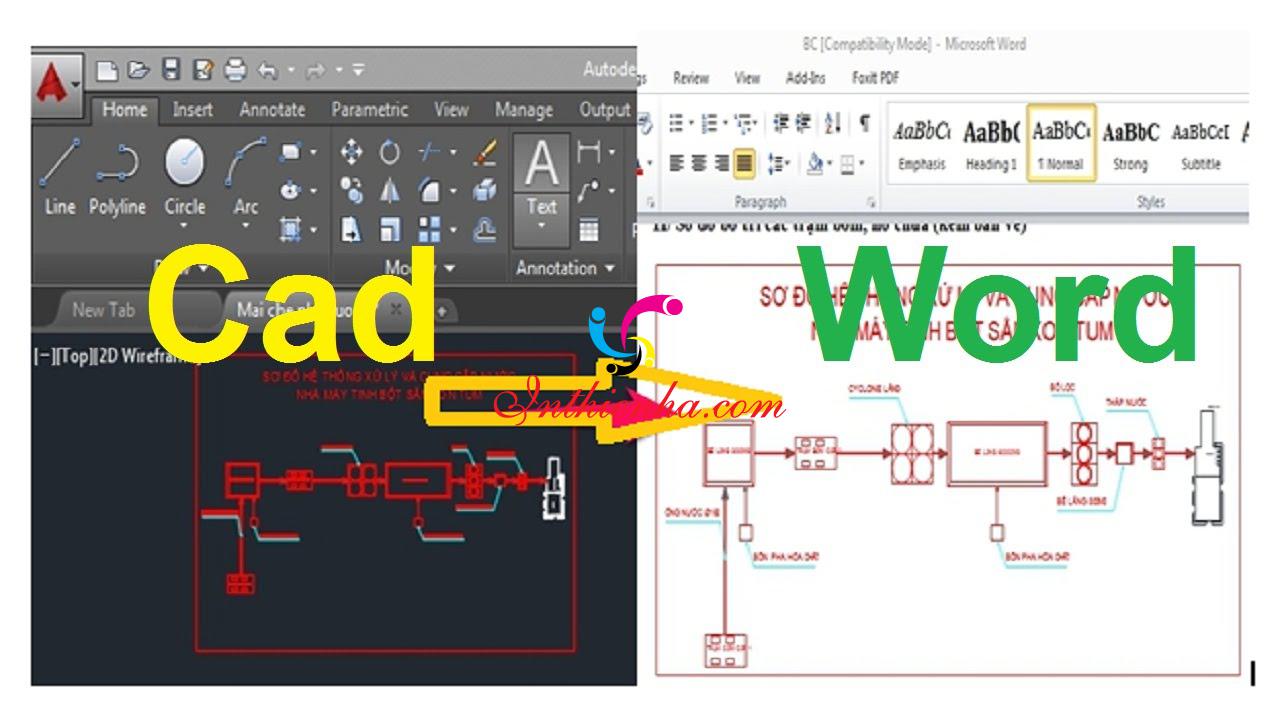
Để chuyển cad sang word bằng phần mềm BetterWMF chúng ta cần thực hiện lần lượt các bước sau đây:
Bước 1: Đầu tiên các bạn cần tải phần mềm này về máy. Các bạn tải tại trang chủ Better WMF https://www.furix.com/download. Sau đó chạy file đã tải và chọn unzip phần mềm sẽ được tự động cài vào máy tính của bạn.
Bước 2: Chọn Start >> All Programs >> BetterWMF >> BetterWMF for AutoCAD LT. Sau đó thiết lập một số tùy chỉnh trên phần mềm cơ bản như sau:
Make all black: Lines and text – Dòng kẻ và chữ sẽ chuyển sang màu đen. Filled colors – Màu nền chuyển sang màu đen.Width unmodified (thin lines): Mặc định sau khi in ra của BetterWMF, bản vẽ sẽ có nét mảnh.Fixed linewidth (inch): Hình ảnh in ra sẽ có nét đậm hơn tùy theo kích thước bạn nhập vào.
Bước 3: Nhấn OK để lưu thiết lập.
Xem thêm: Cách Chơi Game Bang Bang Lậu Phiên Bản Việt Nam Hóa Full Xu Tank Tiếng Việt
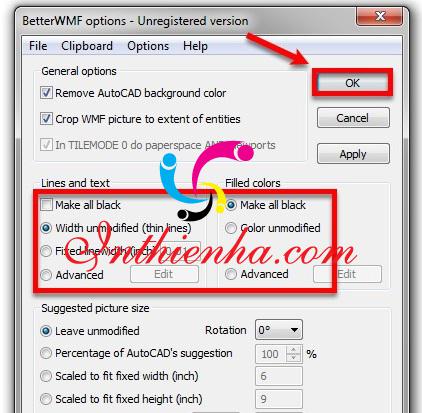
Bước 4: Sau khi đã thiết lập xong một số tùy chỉnh cơ bản, bạn mở file CAD. Quét chuột lựa chọn đối tượng cần chuyển và nhấn tổ hợp phím Ctrl+C để sao chép đối tượng.
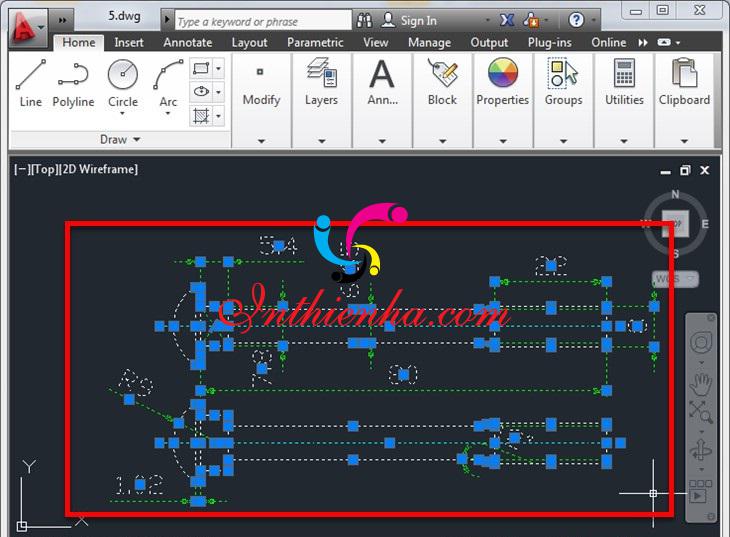
Bước 5: Sau khi đã thực hiện lệnh copy bạn quay trở lại mở MS Word và nhấn tổ hợp Ctrl+V. Để dán hình ảnh vừa sao chép vào. Lúc này phầm mềm BetterWMF sẽ tự động giúp bạn chuyển đổi hình ảnh từ cad sang MS word. Một cách nhanh chóng và chuẩn nhất với chất lượng hình ảnh tốt và hữ không bị lỗi Font.
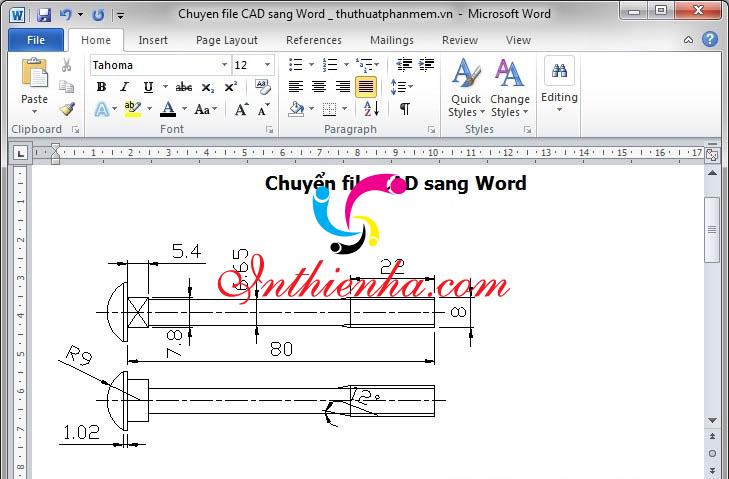
Với việc dùng phần mềm này bạn hoàn toàn có thể yên tâm về kíc thước và hiệu ứng hình ảnh. Cũng không cần phải quá lo lắng về tình trạng đơ máy do phần mềm word phải chạy file cad với dung lượng quá lớn nữa. Hãy tiếp tục theo dõi bài viết của chúng tôi để biết cách giảm dung lượng file Cad khi chuyển từ Cad sang Word
Cách giảm dung lượng file Cad khi chuyển từ Cad sang Word
Như vậy chỉ với những bước đơn giản như trỏng hướng dẫn bên trên. Các bạn đã có thể dễ dàng chuyển đổi hình ảnh từ cad sang word với phần mềm BetterWMF. Chuyển đổi bằng phần mềm này cũng giúp bạn đảm bảo chất lượng hình ảnh như đúng yêu cầu ban đầu.
Hạn chế duy nhất của việc chuyển đổi này chính là sau khi chuyển đổi thì dung lượng của file Cad vẫn quá lớn. Do đó khi nhúng file vào word sẽ trải qua quá trình chờ lâu hơn bình thường. Để giúp giảm dung lượng file cad thì các bạn có thể thực hiện theo hướng dẫn dưới đây của chúng tôi nhé

Chạy lệnh Purge: Dọn dẹp, làm sạch.
Để chạy lệnh, bạn thực hiện Command: Purge rồi nhấn Enter. Sau đó phần mềm sẽ tự động giúp bạn quét toàn bộ bản vẽ. Và giảm dung lượng file cad xuống phù hợp với word
Thao tác Wblock:
Bạn cần gõ WBlock rồi ấn Enter sau khi chọn đối tượng có thể giúp bạn. Lưu một tập tin mới với dung lượng nhẹ hơn
Lệnh sửa lỗi: Command
Trong phần mềm AutoCAD bạn nhấn vào biểu tượng chữ A đỏ. Hoặc vào Audit -> Drawing Utilities -> Audit
Sau lệnh này, chương trình sẽ hỏi “Fix any errors detected?” -> Chọn Yes -> Enter.
Xem thêm: tải game naruto shippuden
Khi bạn chọn yes chương trình sẽ liên tục quét bản vẽ. Sửa lỗi mà lệnh Recover không sửa được. Bạn cứ tiếp tục thực hiện thao tác này cho đến khi ACAD. Không tìm được ra lỗi nữa thì dừng nhé. Sau khi dừng lại cũng có nghĩa là phần mềm đã tự động tìm được dung lượng file phù hợp cho bạn rồi đó.
Lời kết
Như vậy, bài viết đã chia sẻ đến các bạn những thông tin về phần mềm chuyển cad sang word. Giúp bạn có thể thực hiện chuyển đổi từ Cad sang Word. Một cách vô cùng nhanh chóng và hiệu quả, mà không phải chờ quá lâu, máy không bị đơ. Do phải tốn quá nhiều dung lượng nữa.
Nếu bạn đang cần chuyển đổi file thì hãy bắt tay vào thực hiện ngay và luôn để thử độ tin cậy nhé. Trong quá tình thao tác nếu có vướng mắc ở bước thực hiện nào. Thì hãy để lại comment bên dưới bài viết, chúng tôi sẽ liên hệ và giải đáp những thắc mắc này của các bạn. Một cách nhanh chóng và tận tình nhất có thẻ.










